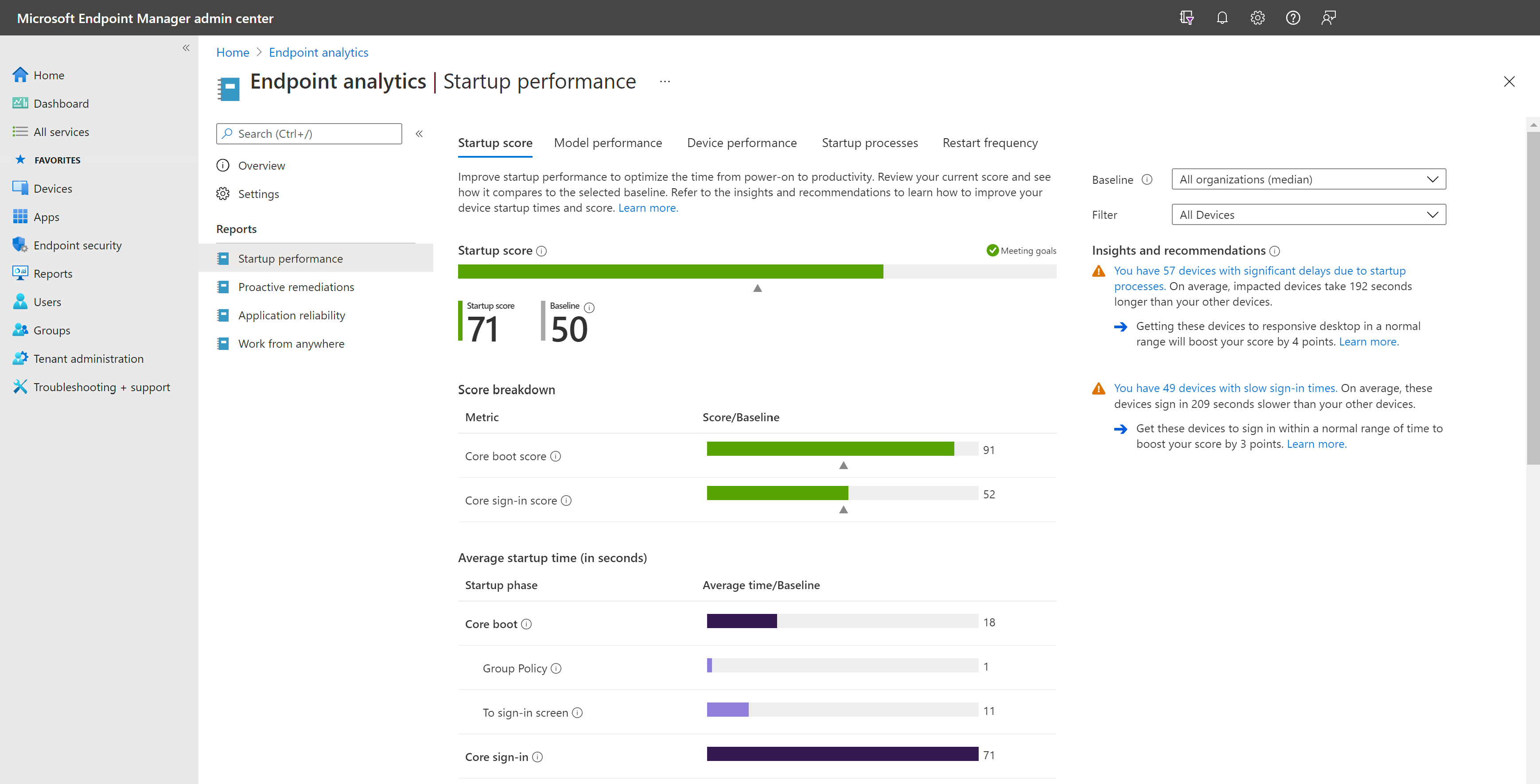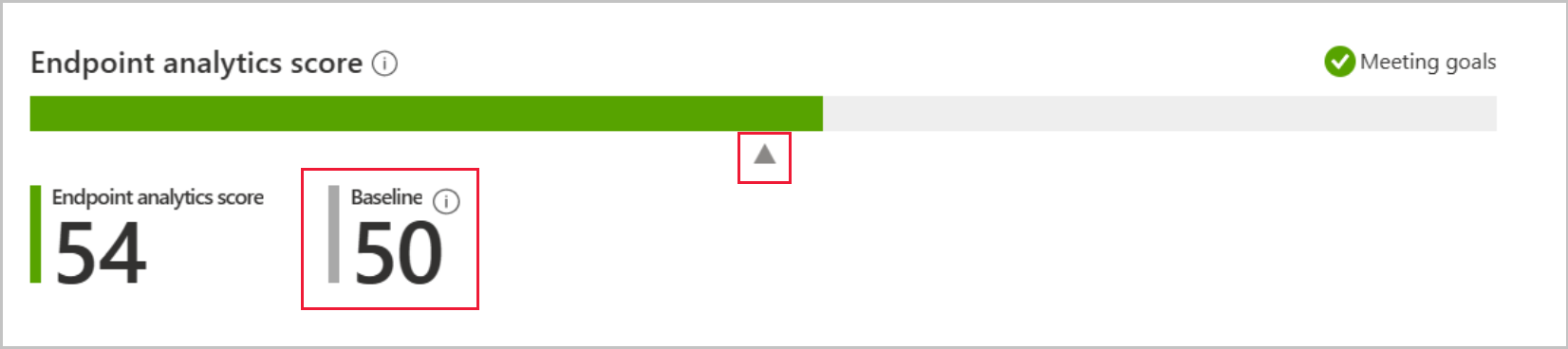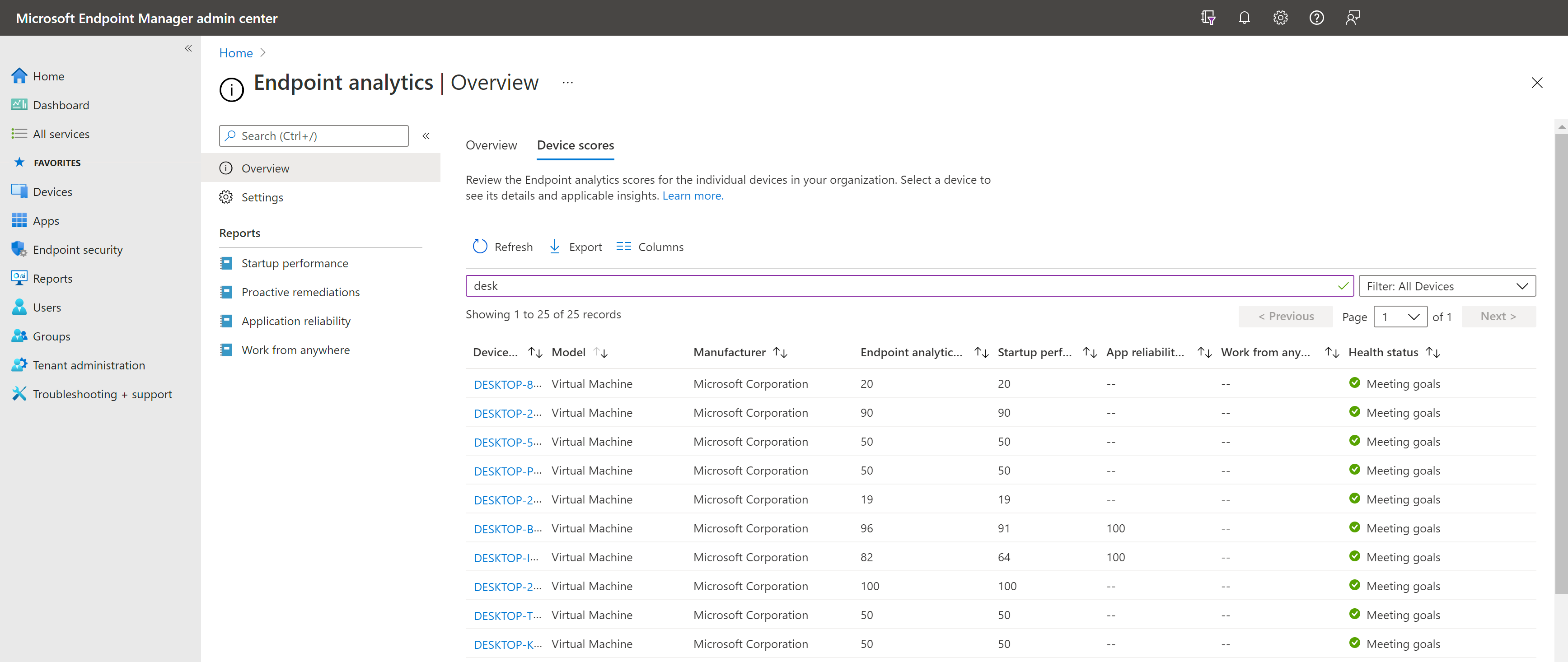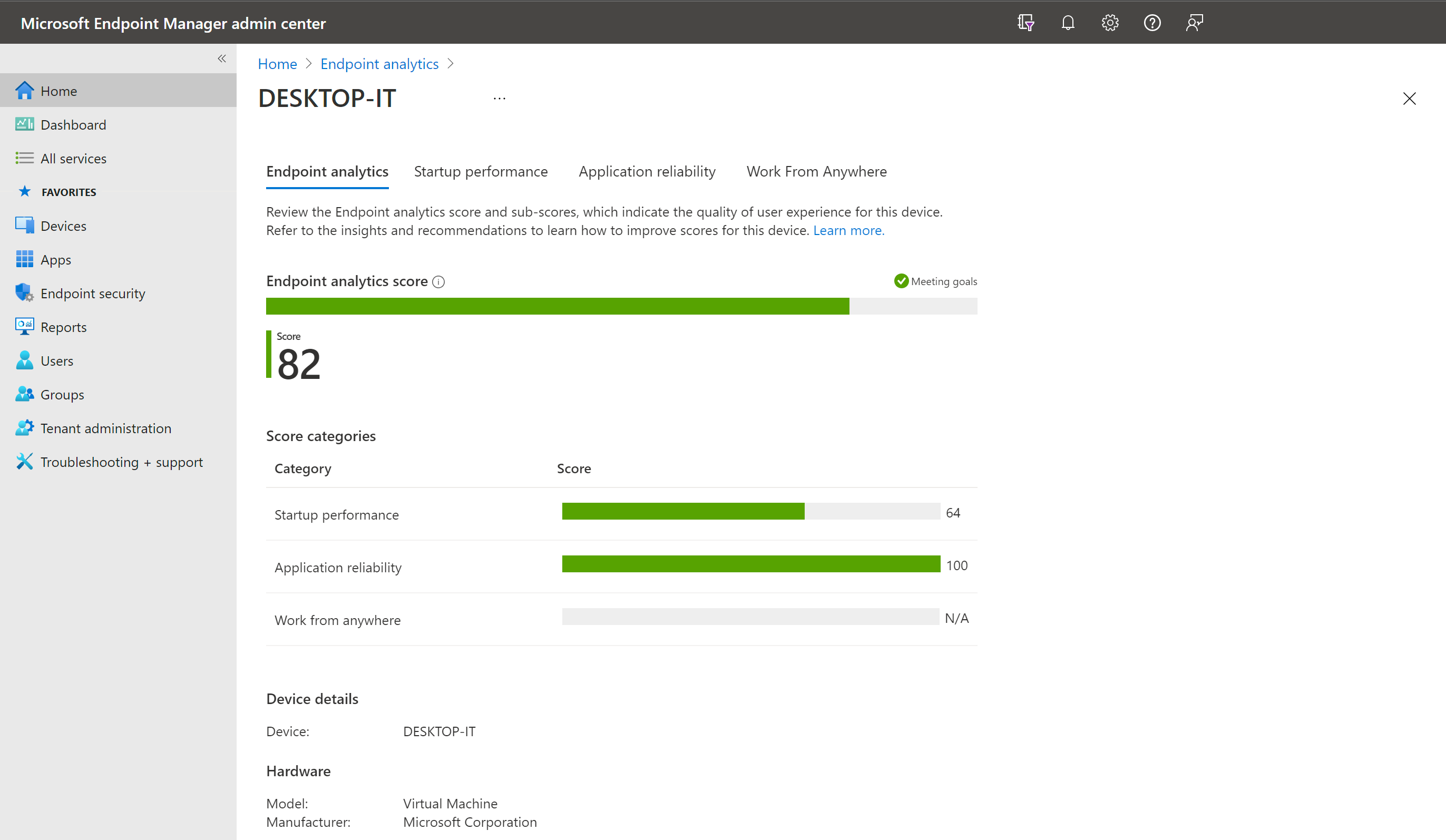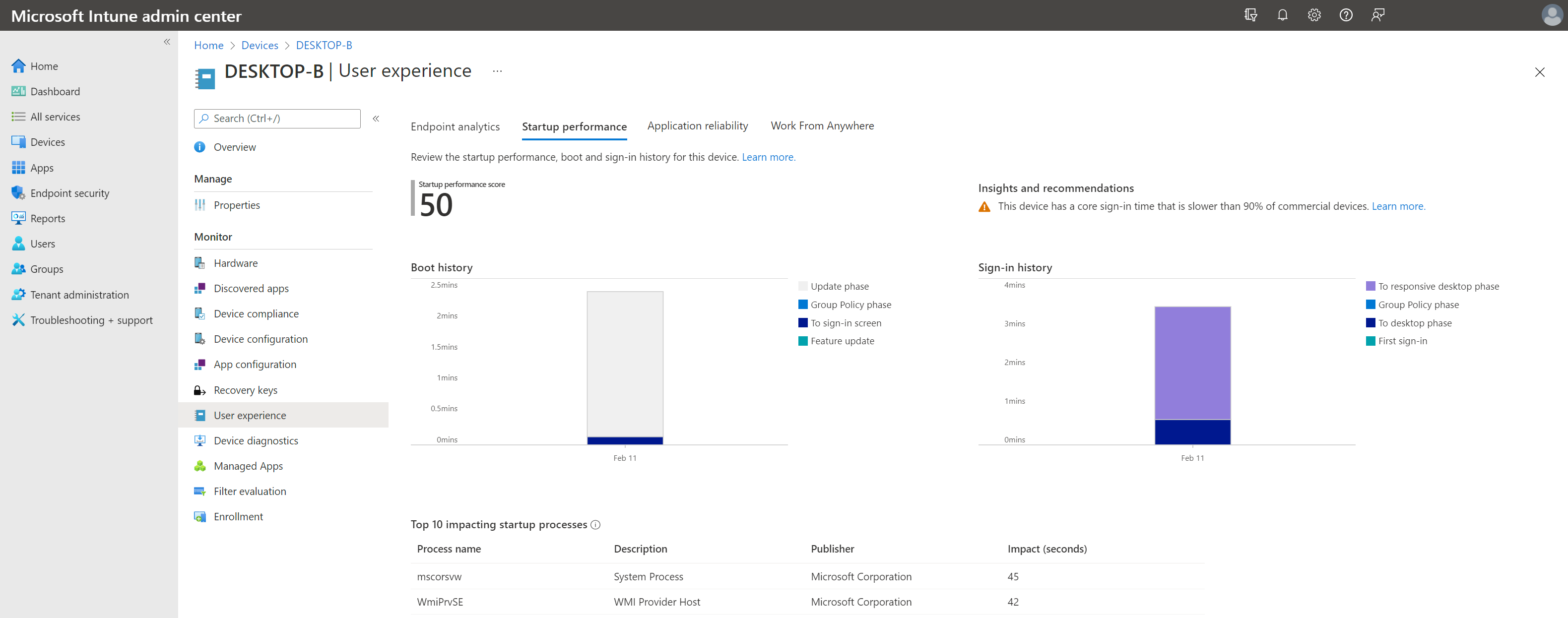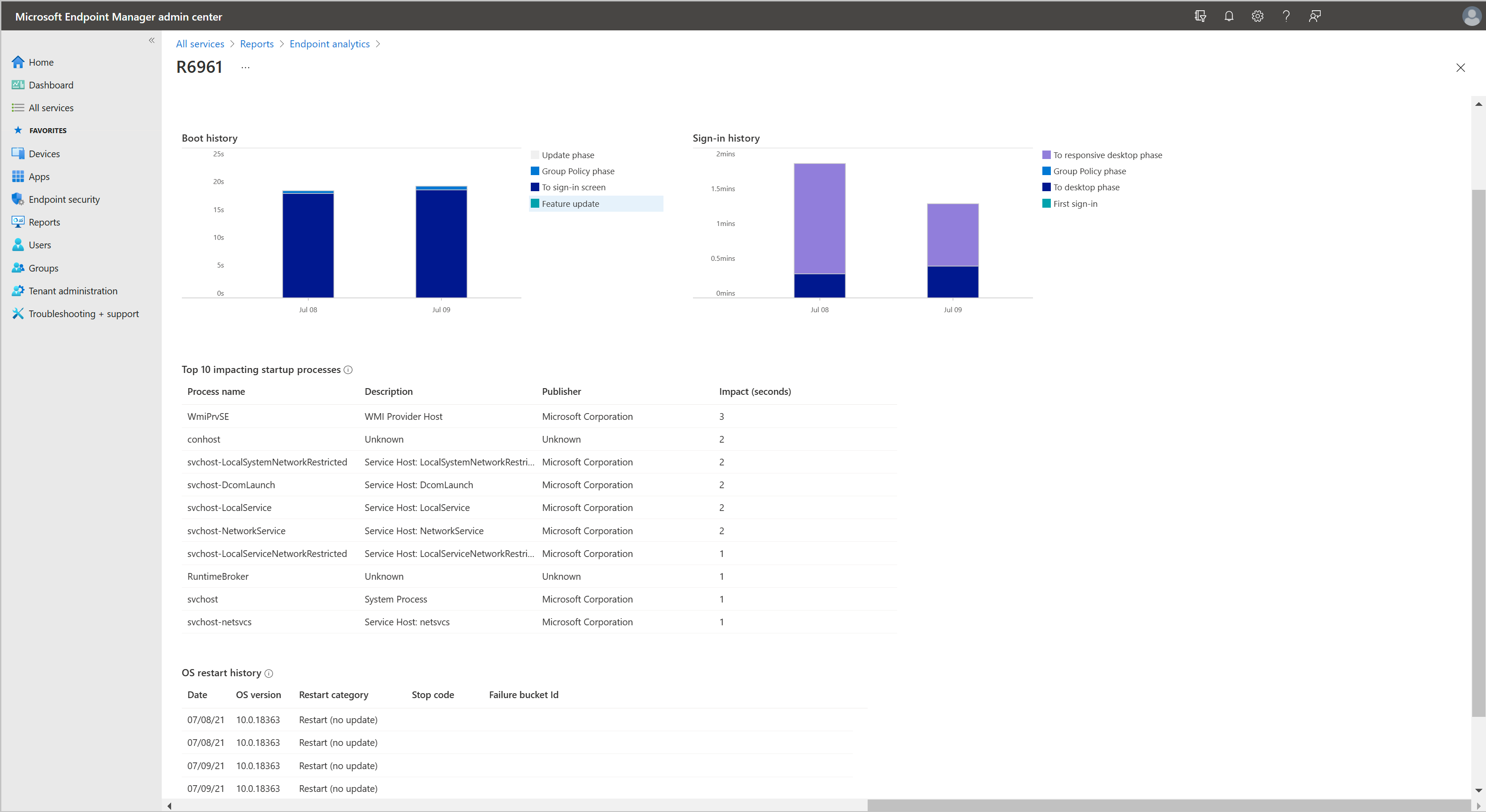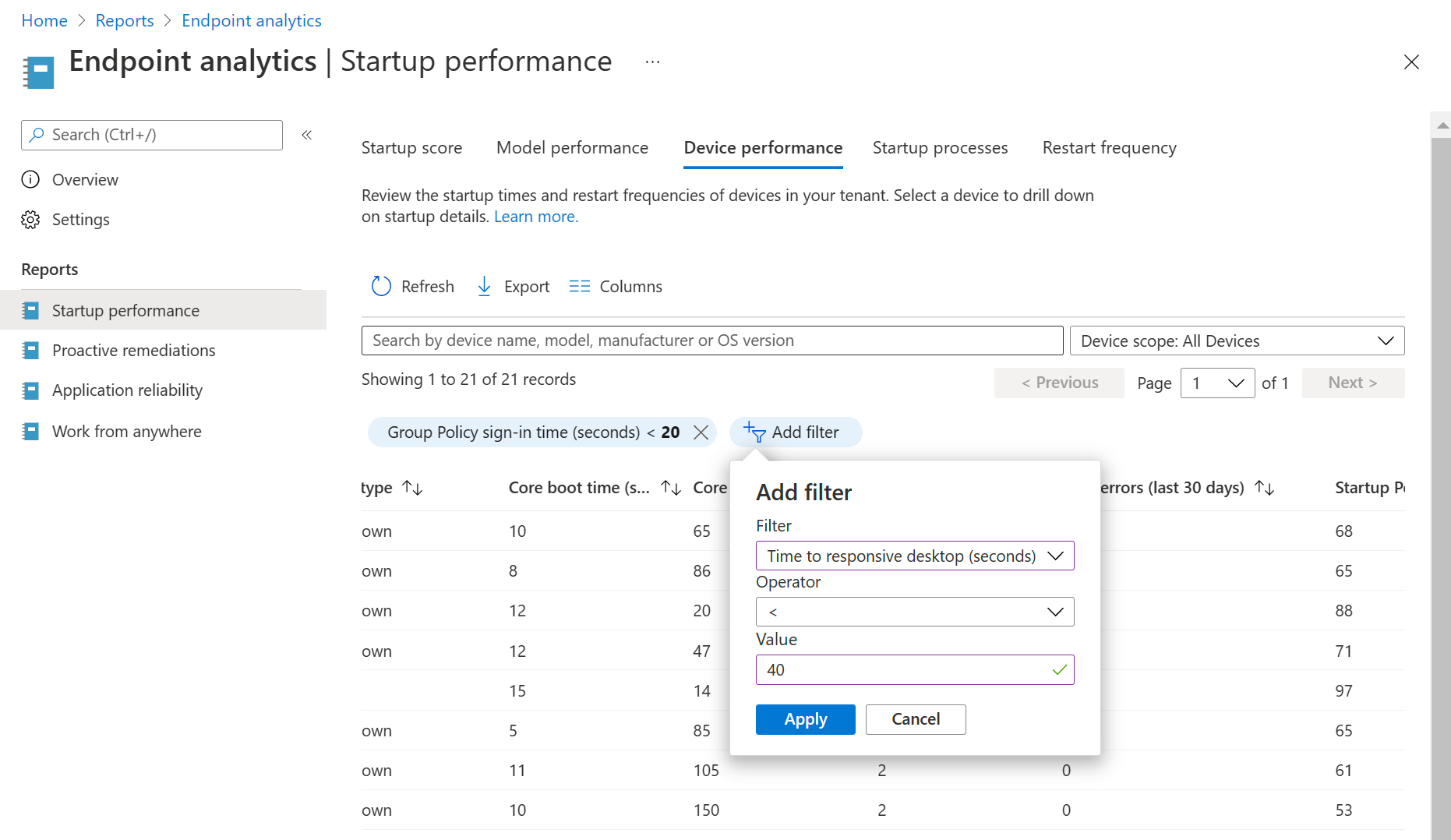Uç nokta analizi puanları, taban çizgileri ve içgörüler
Endpoint Analytics'teGenel Bakış sayfasını ilk açtığınızda size birkaç puan grafiği gösterilir. Sayfa, puanları nelerin etkilediği ve gerekirse bunları nasıl geliştirecekleri hakkında bilgi içerir. Aşağıdaki üç öğeyi anlamak, raporların her birini anlamanın merkezidir:
- Notalar
- Temel
- İçgörüler ve öneriler
Puanları anlama
Uç nokta analizi puanları 0 ile 100 arasında değişir. Düşük puanlar, iyileştirme için yer olduğunu gösterir. Puanlar, her ölçümün ortamınızı nasıl etkilediğini anlamanıza yardımcı olur. Örneğin, başlangıç puanınızı gözden geçirirken toplam 61 puanınızın tüm kuruluşlar için 50'nin temelinin üzerinde olduğunu fark edebilirsiniz. Başlangıç puanı dökümünü incelerken, ortamınızın çekirdek önyükleme aşamasında 77 puanla mükemmel olduğunu fark edebilirsiniz. Ancak, hızlı yanıt veren bir masaüstüne ulaşmak için geçen ortalama süreye bağlı olarak, uzun süre çalışan başlangıç işlemlerinin çekirdek oturum açma puanını 46'ya düşürdüğünü düşünüyorsanız. Başlangıç puanı için en iyi içgörüler ve öneriler girdisinin gözden geçirilmesi, uzun süre çalışan işlemlerin puan üzerindeki etkisinden sorumlu olduğunu onaylar.
Yetersiz veri durumu, anlamlı bir puan sağlamak için yeterli cihaz bildirimine sahip olmadığınız anlamına gelir. Şu anda en az beş cihaz gereklidir.
Temel
Temel puanlar grafiklerde üçgen işaretçileri olarak gösterilir. Tüm kuruluşlar (ortanca) için, puanlarınızı tipik bir kuruluşla karşılaştırmanıza olanak tanıyan yerleşik bir temel vardır. Zaman içindeki ilerleme durumunu izlemek veya regresyonları görüntülemek için geçerli ölçümlerinize göre yeni temeller oluşturabilirsiniz. Temel oluşturma hakkında daha fazla bilgi için bkz. temel ayarları.
Önemli
Tüm kuruluşlar (ortanca) temelini güncel tutmak için kayıtlı tüm kuruluşların puanlarını anonimleştirip toplarız. İstediğiniz zaman veri toplamayı durdurabilirsiniz .
İçgörüler ve öneriler
İçgörüler ve öneriler , puanınızı geliştirmek için önceliklendirilmiş bir listedir. Listenin tamamı, tarayıcı pencerenizin genişliğine bağlı olarak grafiklerin yanında veya altında Genel Bakış sayfasında görüntülenir. Raporlar arasında gezinirken içgörüler ve öneriler alt düğümün bağlamı için filtrelenir. Her içgörüyle birlikte listelenen öneri, puanı nasıl artırabileceğinizi ve öneri tamamlandığında puanın kaç puan kazanacağını bildirir.
- İçgörüler ve öneriler'den içgörü bağlantısını seçmek, içgörüyle ilgili cihazlar ve öznitelikler hakkında daha fazla bilgi sağlar.
- Bağlantı,
Learn moreölçümün nasıl puanlandığı ve önerilen eylem kursunun içgörü için olduğu hakkında bilgi edinmenizi sağlar.
Cihaz başına puan sayısı
Uç nokta analizi, kullanıcı deneyimini etkileyebilecek cihazları belirlemenize yardımcı olmak için cihaz başına bazı puanlar gösterir. Cihaz başına puanları gözden geçirmek, yardım masasına çağrı yapılmadan önce son kullanıcıyı etkileyen sorunları bulmanıza ve çözmenize yardımcı olabilir. Uç nokta analizi ana sayfasında Cihaz puanları sekmesini seçerek cihaz puanlarını tek tek görüntüleyin. Puanlara göre sıralamak, dikkat etmeniz gerekebilecek cihazları bulmanıza yardımcı olabilir.
Cihazlar puanları sekmesinden bir cihaz seçildiğinde, size daha fazla bilgi veren bir cihaz sayfası yüklenir. Eğilimleri etkileyen deneyim için cihazın Başlangıç performansı sekmesinde Önyükleme geçmişi ve Oturum açma geçmişi'ni gözden geçirin. Uygulama güvenilirliği sekmesi, yönetilen cihazdaki masaüstü uygulamalarıyla ilgili olası sorunlar hakkında içgörü sağlar.
Cihaz başına puanlara bir cihazın Kullanıcı deneyimi sayfasından da erişebilirsiniz. Kullanıcı deneyimi sayfasından, belirli bir cihaz için Uç nokta analizi, Başlangıç performansı ve Uygulama güvenilirliği bilgilerini gözden geçirebilirsiniz.
Raporlardan cihaz düzeyinde detaya gitme
Kuruluşunuzun raporlarını gözden geçirirken cihaz puanlarını tek tek görüntüleyebilirsiniz. Belirli bir cihazla ilgili bilgi için detaya gitmek için Cihaz performansı sekmesini ve ardından bir cihaz seçin.
Not
Ayrıntılı raporlamayı gözden geçirirken, cihazlar ve modeller için genel olarak daha az ayrıntılı puanlarla karşılaştırıldığında değerlerde küçük farklılıklar görebilirsiniz.
Model başına puan sayısı
Uç nokta analizi, cihaz modeli başına puanları gösterir. Bu puanlar, yöneticilerin ortamdaki cihaz modellerinde kullanıcı deneyimini bağlamsallaştırmalarına yardımcı olur. Model puanlarını gözden geçirmek, bir sonraki donanım yenileme döngünüzü yansıtmanıza ve önceliklendirmenize yardımcı olabilir. Ayrıca artık kuruluşunuzun geçerli donanım belirtimlerine uymamış cihazları keşfetmenize de yardımcı olabilir. Uç nokta analizi ana sayfasından Model puanları sekmesini seçerek cihaz modeli başına puanları görüntüleyin. Cihaz modeli başına puanlar tüm Endpoint analytics raporlarında kullanılabilir.
Raporları filtreleme
Ölçütlerinizle eşleşen öğeleri görüntülemek için Tablolarda Filtre ekle seçeneğini kullanın. Verilerinizde daha fazla detaya gitmek için daha fazla filtre ekleyebilirsiniz. Filtreleri kullanmak ortamınızdaki eğilimleri keşfetmenize veya olası sorunları belirlemenize olanak tanır. Örneğin, Başlangıç performansı raporunun Cihaz performansı sekmesinde, hızlı yanıt verme süresi yüksek masaüstüne sahip cihazları tanımlamak için bir filtre kullanabilirsiniz. Filtrelenen verilerinizi gözden geçirdikten sonra, yüksek grup ilkesi oturum açma süresine sahip cihazları dahil etmek için başka bir filtre eklersiniz. Ek filtreyle, hızlı yanıt veren bir masaüstüne ulaşmak için uzun süren cihazlar için grup ilkesi kullanıcı deneyimi üzerindeki etkisini ölçebilirsiniz.
Not
Şu anda aşağıdaki filtrelerde sınırlamalar vardır:
- Disk türü filtresi Bilinmiyor değerini desteklemiyor.
- Genel Bakış>Cihaz PuanlarındanBaşlangıç performans puanına göre filtreleme, "--" puanına sahip cihazları döndürür.
Bilinen sorunlar
Dışarı aktarılan csv dosyaları sayısal değerleri görüntüler
Raporlama verileri bir .csv dosyaya aktarılırken, dışarı aktarılan veriler çevrimiçi raporlarda görmeye alışkın olduğunuz kolay adları kullanmaz. Dışarı aktarılan dosyadaki verileri değerin anlamıyla eşlemek için aşağıdaki bilgileri kullanın:
Uygulama güvenilirlik raporu
TotalAppUsageDurationDosyadaki.csvveMeanTimeToFailuresütunları, dakika birimine sahip tamsayı değerleridir- 2147483647
MeanTimeToFailuredeğeriNo crash events
Cihaz puanı raporu başına
,
StartupPerformanceScoreveAppReliabilityScoresütunlarındaEndpointAnalyticsScoreveya-2değeri-1, ilişkili puanın kullanılamadığı anlamına gelirSistem durumu:
HealthStatus .csvdeğeriRapor değeri 0 Unknown 1 Yetersiz veri 2 İlgilenilmesi gerekiyor 3 Hedeflere ulaşma
Başlangıç performansı raporu
CoreBootTime, , GPBootTime, CoreLogonTime, GPLogonTime, DesktopUsableTime, , Medianve TimePerProcess sütunları, saniye birimine sahip tamsayı değerleridir.
Her yerden çalışma raporu
Dosyadaki
.csvsütun adı: UpgradeEligibility Report sütun adı: Windows 11 hazır olma durumu.csvDeğerRapor değeri 0 Yükseltilmiş 1 Unknown 2 Uygun değil 3 Yetenekli Dosyadaki
.csvsütun adı: GraphDeviceIsManaged Report sütun adı: Microsoft Entra kayıtlı
Sonraki adımlar
- Daha fazla veri toplamak ve cihazlarda işlem yapmak için Düzeltmeleri kullanma
Geri Bildirim
Çok yakında: 2024 boyunca, içerik için geri bildirim mekanizması olarak GitHub Sorunları’nı kullanımdan kaldıracak ve yeni bir geri bildirim sistemiyle değiştireceğiz. Daha fazla bilgi için bkz. https://aka.ms/ContentUserFeedback.
Gönderin ve geri bildirimi görüntüleyin